
ကွန်ပျူတာပိုင်ရှင်တိုင်းနီးပါးသည်အခါအားလျော်စွာဓာတ်ပုံများကြည့်ရှုရန်လိုအပ်ကြောင်းနှင့်ရင်ဆိုင်နေရသည်။ Windows ရှိလုပ်ငန်းတာဝန်ကိုအကောင်အထည်ဖော်ရန်အတွက်စံဖြေရှင်းချက်များသည်တာ 0 န်ရှိသော်လည်းတစ်ခါတစ်ရံတွင်အသုံးပြုသူများအကန့်အသတ်ဖြင့်သာအသုံးပြုကြသည်။ ဟုတ်ပါတယ်, ၎င်း၏အဓိကရည်မှန်းချက်နှင့်အတူသူတို့ကကောင်းစွာရင်ဆိုင်ဖြေရှင်းနိုင်ပေမယ့်တစ်ခါတစ်ရံတွင်သီးခြားဖိုင်တွဲတစ်ခုမှဓါတ်ပုံများကိုရွေးချယ်လိုခြင်းသို့မဟုတ်ပုံစံသို့မဟုတ်မီဒီယာဖိုင်ကိုပြောင်းလဲရန်တည်းဖြတ်ရွေးချယ်စရာများကိုသုံးလိုသည်။ အထူးတတိယပါတီအစီအစဉ်များသည်ဤအရာအားလုံးကိုရင်ဆိုင်ဖြေရှင်းနိုင်ရန်ကူညီလိမ့်မည်။
xnview ။
ကျွန်ုပ်တို့၏ယနေ့စာရင်း၏ပထမ ဦး ဆုံးဌာန၌ xnview ဟုခေါ်သော application တစ်ခုရှိသည်။ ၎င်းတွင်ရှိပြီးသားပုံစံအားလုံးနီးပါး၏ပုံရိပ်များနှင့်အလုပ်လုပ်ရန်အခွင့်အလမ်းပေးသည့်လုပ်ဆောင်ချက်အမျိုးမျိုးရှိသည်။ အဓိက 0 င်းဒိုး၏ထိပ်ပိုင်းပြတင်းပေါက်တွင်ကြည့်ရှုနေစဉ်ရုပ်ပုံနှင့်အပြန်အလှန်ဆက်သွယ်ရန်ကိရိယာများစွာရှိသည်။ ဥပမာအားဖြင့်၎င်းကိုလွှဲပြောင်းနိုင်ပြီးအတိုင်းအတာကိုပြောင်းလဲနိုင်သည်, ဒေါင်လိုက်သို့မဟုတ်အလျားလိုက်ရောင်ပြန်ဟပ်သည်။ ဤ panel အထက်အနည်းငယ်သာ tabs များကိုပြသသည် - ၎င်းသည် Xnview ၏အဓိကအားသာချက်များအနက်မှတစ်ခုဖြစ်သည်။ သင် Windows အများအပြားကိုဖွင့်ရန်မလိုအပ်ပါ, ဘာကြောင့်လဲဆိုတော့ပုံအသစ်တစ်ခုစီကိုသီးခြား tab တစ်ခုမှာနေရာချလိမ့်မယ်။ လျင်မြန်စွာမြင်ကွင်းအတွက်တောင်မှ built-in browser ကိုပြန်လည်ဖြေကြားထားသဖြင့်သင်ဟာစံပြပုဂ္ဂိုလ်ကိုဓာတ်ပုံကြည့်ရှုရန်အချိန်တိုင်းတွင်ပုံမှန် conductor ကိုရယူရန်မလိုပါ။
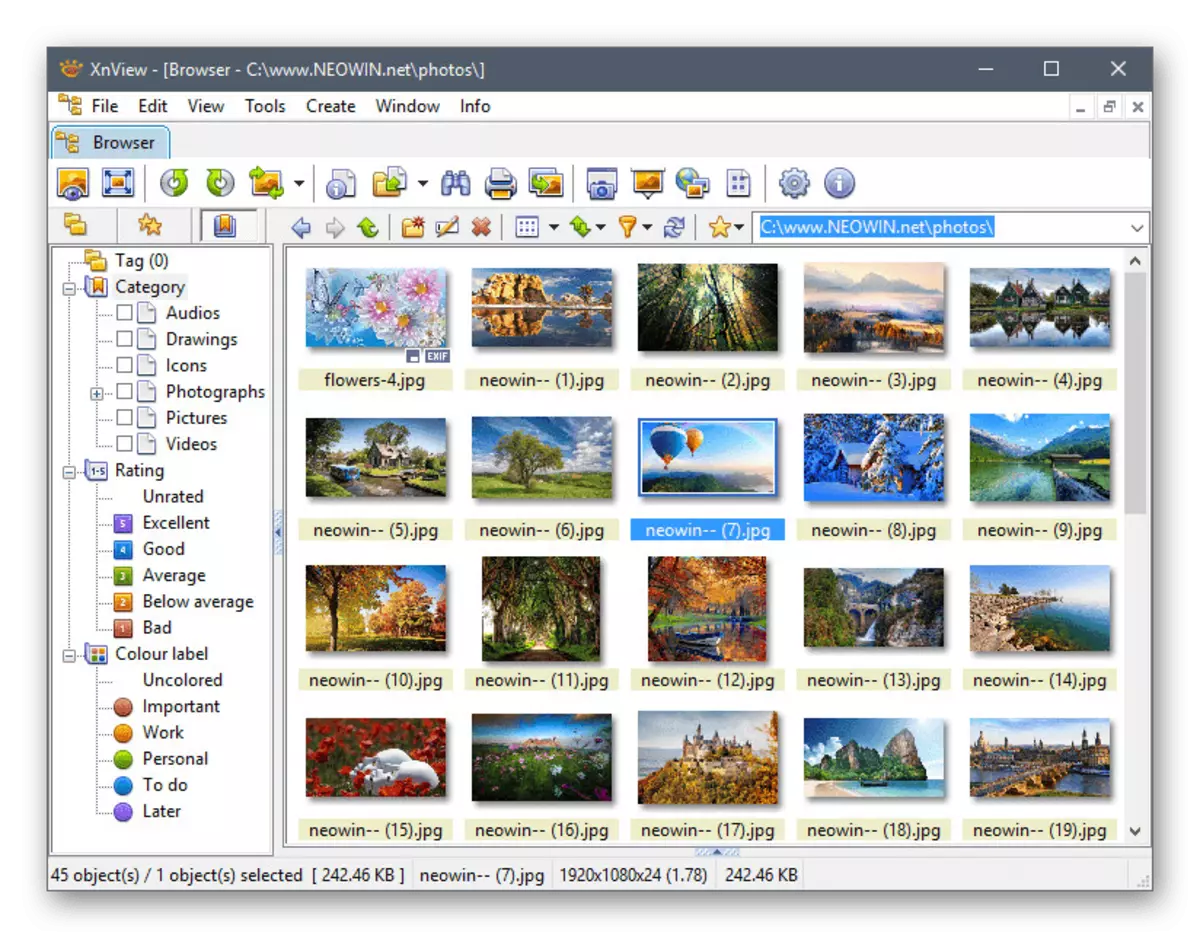
ယခုတွင်ကျွန်ုပ်တို့သည် ပိုမို. စိတ်ဝင်စားဖွယ်ကောင်းသော xnview အင်္ဂါရပ်များကိုမြှင့်တင်မည်။ ၎င်းတို့တွင် image တည်းဖြတ်ရေးကိရိယာများပါဝင်သည်။ ရရှိနိုင်သည့်ပြောင်းလဲမှုအရောင် mode, သီးနှံစိုက်ပျိုးခြင်း, အသွင်ပြောင်းခြင်းနှင့်ပြောင်းလဲခြင်းနှင့်အခြားပုံစံများကိုပြောင်းလဲခြင်း။ ဤအရာအားလုံးကိုအထူးမီနူးများတွင်ပြုလုပ်ထားသောခလုတ်များနှင့်ပစ္စည်းများရုရှားဘာသာသို့ပြန်ဆိုထားသောအရာများ၌ပြုလုပ်ထားသောအထူးမီနူးများတွင်ပြုလုပ်သည်။ ထို့ကြောင့်၎င်းသည်အတွေ့အကြုံမရှိတဲ့သုံးစွဲသူများနှင့်မခက်ခဲသင့်ပါ။ ၎င်းသည်ပုံဖမ်းယူခြင်းရွေးစရာတစ်ခု၏ရှေ့မှောက်တွင်လည်းသတိပြုသင့်သည်။ ဥပမာအားဖြင့်, သင်သည်မျက်နှာပြင်တစ်ခုလုံးကိုမျက်နှာပြင်တစ်ခုလုံး, ပြတင်းပေါက်တစ်ခုသို့မဟုတ်မတရားသော area ရိယာတစ်ခုပြုလုပ်နိုင်ပြီး XNView မှတဆင့်ချက်ချင်းတည်းဖြတ်နိုင်သည်။ ဤဆော့ (ဖ်) ဝဲသည်တေးဂီတကိုမျိုးပွား။ လိုအပ်ပါကဗွီဒီယိုကိုကစားနိုင်သည်။ xnview ၏တစ်ခုတည်းသောမရှိခြင်းသည်ကြီးမားသောအရွယ်အစားတစ်ခုဖြစ်သည်။ သို့သော်၎င်းသည်လုပ်ငန်းဆောင်တာများစွာကြောင့်ဖြစ်သည်။ ဤဆော့ဖ်ဝဲကို download လုပ်နိုင်သည်။ ခလုတ်ဘေးရှိခလုတ်ကိုနှိပ်ပါ။
faststone Image Viewer ။
Faststone Image ကို Viewer ကိုကြှနျုပျတို့သညျဤဆောင်းပါးအတွင်းပြောဆိုလိုသောအခြားဘက်စုံသုံးအစီအစဉ်တစ်ခုဖြစ်သည်။ ပထမဦးစွာအဆင့်အတန်းကြည့် mode ကိုသတိပြုပါ။ ဒါကြောင့်နှင့်အတူ, သငျသညျ, ဆလိုက်ရှိုး run အတိုင်းအတာကိုပြောင်းလဲရန်, လှည့်သို့မဟုတ်အစစ်အမှန်အချိန်အတွက်ဆိုးကျိုးများစည်းကြပ်နိုင်ပါတယ်။ ဆလိုက်ရှိုး mode ကိုများအတွက်ကြောင့်တစ်အလုပ်များ, ကျပန်းအမိန့်ကိုဖွင့်ဖို့စွမ်းရည်နှင့်အတူသီးခြား menu ကို, သိသိကြည့်, အလိုအလျှောက်ချောမွေ့မီဒီယာပြသခြင်းအတွက်ပြင်ဆင်ပြီးဖြစ်ပါသည်။ ဤသူအပေါင်းတို့သည်ရှေးခယျြစရာသက်ဆိုင်ရာပစ္စည်းများဆန့်ကျင်ဘက် checkboxes ကို setting အားဖြင့်အသုံးပြုသူကိုယ်တိုင်တည်းဖြတ်ထားပါသည်။ ယခင်ကိုယ်စားလှယ်၏ဖြစ်ရပ်၌ရှိသကဲ့သို့, ထို Faststone Image ကို Viewer ကိုသင်လျင်မြန်စွာဓါတ်ပုံတွေကိုအကြားအကူးအပြောင်းနှင့် preview ကိုသုံးစွဲဖို့ခွင့်ပြုထားတဲ့၎င်း၏ကိုယ်ပိုင်ဘရောက်ဇာ, ရှိပါတယ်။
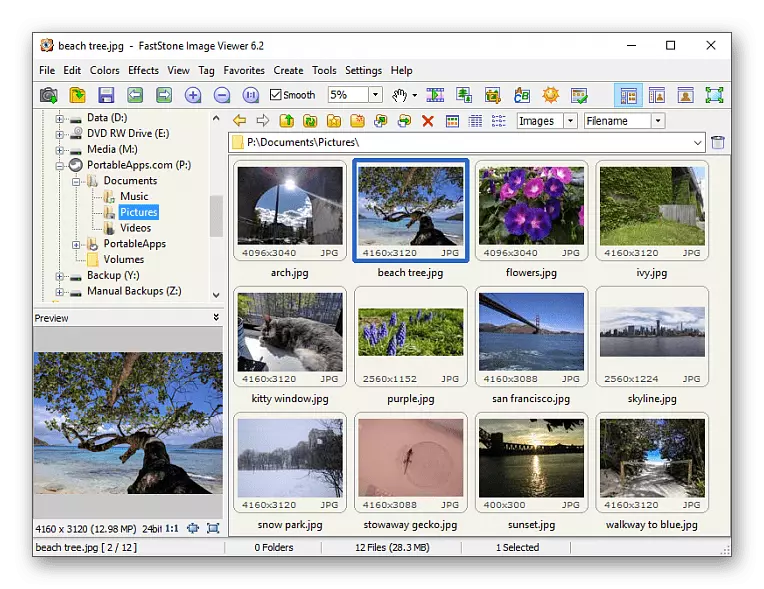
အာရုံစူးစိုက်မှုရထိုက်နှင့် Faststone Image ကို Viewer ကို, ထိုကဲ့သို့သောရေစာတစ်ခု, ဘောင်သို့မဟုတ်ဖယောင်းစက္ကူအဖြစ်အမျိုးမျိုးသောသက်ရောက်မှု, ဒြပ်စင်စည်းကြပ်နိုင်စွမ်းကိုထောက်ပံ့ပေးကြောင်းအယ်ဒီတာသို့တည်ဆောက်ခဲ့သည်။ ဤသည်မှာအသွင်ကူးပြောင်းမှုနှင့်ဖြတ်တောက်မှုအပိုင်းဓာတ်ပုံများကိုများအတွက် tools များပါဝင်သည်။ လိုအပ်မယ်ဆိုရင်ပုံပုံနှိပ်, pre-ဖော်ထုတ် parameters တွေကို, လယ်ကွင်းပေးထား, တည်နေရာ, gamma ဆုံးမခြင်းနှင့်နောက်ဆုံးအရွယ်အစားကိုစလှေတျနိုငျသညျ။ Faststone Image ကို Viewer ကိုပုကင်နာပုံရိပ်တွေအရသို့မဟုတ်အချို့သောအသုံးပြုသူများအသုံးဝင်သောဖြစ်နိုင်သည့်မျက်နှာပြင်, shot, ယူနိုင်ခဲ့သည်။ ဒီဆော့ဗ်ဝဲတာဝန်ခံအခမဲ့ဖြန့်ဝေသည်လည်းအပြည့်အဝ Russian သို့ဘာသာပြန်ထားသောဖြစ်ပါတယ်။
Acdsee ။
ခန့်မှန်းခြေအားဖြင့်နှစ်ခုယခင်ကဆွေးနွေးတင်ပြ applications များကဲ့သို့တူညီသောနိယာမ ACDSEE လုပ်ကိုင်လျက်ရှိကြောင်းသိရသည်။ သင်တန်း၏, ဒီ software ကိုငါတို့သည်အစောပိုင်းကဆှေးနှေးခဲ့သမျှသောတူညီရွေးချယ်စရာရှိပါတယ်။ ဒါကစံကြည့်ရှုသူ၏ရှေ့မှောက်တွင်, built-in browser နဲ့အပိုင်းအပြောင်းအလဲအတွက်ရရှိနိုင်ဖြစ်ကြောင်း mediades နှင့်အတူအလှည့်အတွက်ပြင်ဆင်ရန်နိုင်စွမ်းတစ်ခုချင်းစီကိုရုပ်ပုံ, ပါဝင်သည်။ သို့သော်ကျနော်တို့အစောပိုင်းကစကားမပြောခဲ့ဘူးကြောင်း ACDSEE နှင့်ထူးခြားသော features တွေအတွက်ရှိပါသည်။ ဓာတ်ပုံ directory ကိုအထူးဂရုပြု: သူတို့ထိုကဲ့သို့သောပုံ၏နေ့စွဲအဖြစ်သတ်မှတ်ထားသောသတ်မှတ်ချက်ဘောင်ကခွဲထားခဲ့သည်, ပြီးတော့အထူးသညျဤအဘို့အရိတ်က္ခာကိုပြတင်းပေါက်၌ thumbnail ကို mode မှာပြသလျက်ရှိသည်။
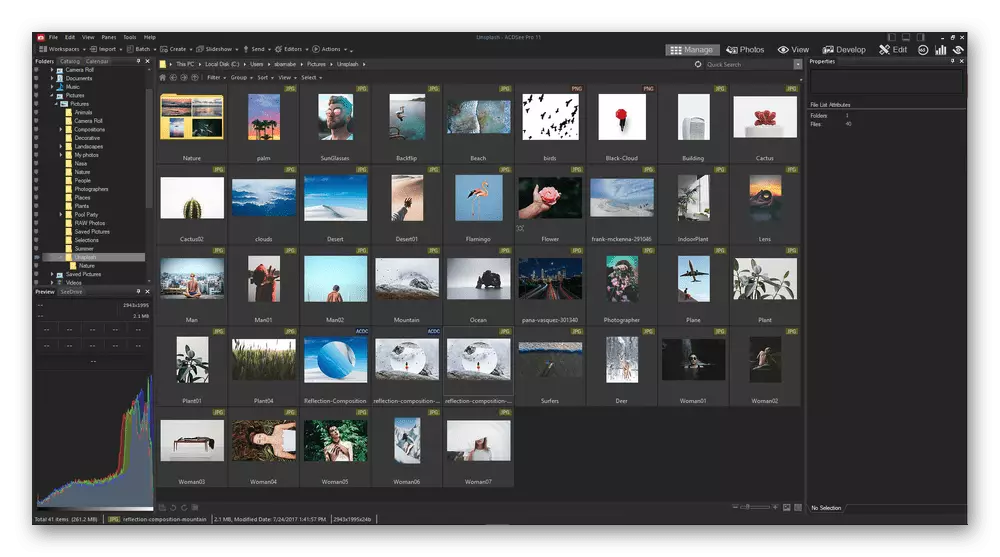
ထို့အပြင် ACDSEE စံစပယ်ယာ၏ Context Menu ကအသစ် parameters တွေကိုမြှပ်ထားမှု။ သူတို့ကိုသင်ကြည့်ဖို့ right-click လုပ်ပြီးရုပ်တုဆင်းတုများ၏တဦးတည်းကို click နိုင်ပါတယ်။ သူတို့တွင်အရေးကြီးသောသတင်းအချက်အလက်များ (resolution နဲ့ပုံ၏အရွယ်အစား) ၏ display နဲ့အတူသေးငယ်တဲ့ preview ကိုပြတင်းပေါက်လည်းမရှိ။ နောက်ထပ်ဖိုင်ကိုကြည့်ရှုခြင်းနှင့်ပုံနှိပ်ခြင်းသို့မဟုတ်တည်းဖြတ်ခြင်းများအတွက်အစီအစဉ်ကိုကိုယ်တိုင်ကနှစ်ဦးစလုံးမှတဆင့်ဖွင့်လှစ်နိုင်ပါသည်။ ကျနော်တို့စကင်နာကနေပုံတစ်ပုံကိုဖတ်ရှုခြင်းအပါအဝင် operating system ရဲ့ standard tool ကိုထက် parameters တွေကိုတစ်အများကြီးရောင်စဉ်ရှိပါတယ်သော mode ကိုဖော်ပြထားခြင်းနှင့် print ထုတ်။ အဓိကအနုတ် ACDSEE ဖြန့်ဖြူးပေးချေသည်။ ကျွန်တော်တို့ဟာအဲဒါကိုကဒီဆော့ဖ်ဝဲကိုဝယ်ယူရကျိုးနပ်သည်ရှိမရှိဆုံးဖြတ်ပေးဖို့ပထမဦးဆုံးစမ်းသပ်ရန်သင့်အားအကြံပေးဒါသို့သော်တရားဝင် site ပေါ်တွင်တစ်ဦးတစ်လအစမ်းဗားရှင်းလည်းမရှိ။
IrfanView ။
ကျွန်တော်ပထမဦးဆုံးကအပေါ်ကိုရပ်တန့်ချင်ဒါ IrfanView မှာဆလိုက်ရှိုးများအသေးစိတ် setting ကိုများအတွက်ကြီးမားသော menu ကိုလျက်ရှိ၏။ ဒီနေရာတွင်ကိုယ်တိုင်သည်လျှပ်တစ်ပြက်ကြားကာလသတ်မှတ်သိသိ display ကိုသက်ဝင်စေ, Full-screen mode ကိုမှအလိုအလျှောက် switching အပေါ်အလှည့်နိုင်, အလှည့်စီတဦးတည်းကယ်တင်ခြင်းသို့ရောက်ရ၏ဖိုင်တွေရဲ့စာရင်းကို download လုပ်ပါသို့မဟုတ်ပုဂ္ဂိုလ်ရေး browser ကိုမှတဆင့်ထည့်ပါ။ အဆိုပါပြသစာသားတစ်ဦးက configuration ကိုပြတင်းပေါက်၌ဖော်ပြချက်ပစ္စုပ္ပန်ကိုနားလည်သဘောပေါက်ရန်ကူညီပေးခဲ့သည်သောပိုင်ထိုက်သော script များ, ထဆွဲခြင်းဖြင့်ရရှိနိုင်ပါသည်။ အဆိုပါမြင်ကွင်းနှင့်ကိုယ်နှိုက်ကိုထိန်းချုပ်ကြောင့်ယခင်ကဖော်ပြခဲ့တဲ့အစီအစဉ်များထဲမှာရှိသကဲ့သို့တူညီသောလမ်းအဖြစ်၎င်း၏ကိုယ်ပိုင်ဘရောက်ဇာ၌ပြစ်မှားမိသည်။

ထို့နောက်နောက်ထပ်ရွေးချယ်စရာအကြောင်းကိုရဲ့ဆွေးနွေးချက်ကြကုန်အံ့။ IrfanView အတွက်ဓာတ်ပုံများကိုတည်းဖြတ်ခြင်းသီးခြားပြတင်းပေါက်ကထွက်ယူသွားတတ်၏။ သင်, ကိုယ်တိုင်ရဲ့ width နဲ့ height သတ်မှတ်ခြင်းအားဖြင့်အသစ်သောအတိုင်းအတာကိုသတ်မှတ်အများအပြားဓါတ်ပုံတွေကိုပေါင်းစပ်, အရောင်, အရောင်အဝါများနှင့်ဆနျ့ကငျြဘသတ်မှတ်နိုင်သည်။ အခြားအလူကြိုက်များကို formats မှဓာတ်ပုံများပြောင်းပေးမယ့် converter ရှိပါသည်။ ဒါကိုချက်ချင်း, တဦးတည်းအရာဝတ္ထုနဲ့တူလုပ်များနှင့်တစ်ဖွဲ့လုံး folder ကိုအတူနိုင်ပါတယ်။ IrfanView အသုံးပြုသူတစ်ဦးသတ်သတ်မှတ်မှတ်အမျိုးအစားအဘို့တခါတရံအသုံးဝင်သည်အရာ, သင် ICL, DL နှင့် EXE ကို formats ဖိုင်တွေထဲကဓါတ်ပုံတွေကို extract ရန်ခွင့်ပြုပါလိမ့်မယ်။ ယခုပင်လျှင်စံအပေါ်ကကင်နာများရဲ့ contents ကိုဖမ်းယူခြင်းနှင့်ပြတင်းပေါက်သို့မဟုတ်တစ်ခုလုံးကိုမျက်နှာပြင်၏ screenshots များအတွက် Configure ပုံနှိပ်ဖို့ဖြစ်နိုင်ပါတယ်။
Qimage ။
Qimage - နောက်ထပ်အဆင့်မြင့်ဓာတ်ပုံကြည့်ရှုသူတစ် ဦး အပိုဆောင်းရွေးချယ်စရာများစွာပါရှိသည်။ ဤဆော့ (ဖ်) ဝဲသည်ဂရပ်ဖစ်အယ်ဒီတာနှင့် ပို. တူသော်လည်း၎င်းအတွက်မရှိမဖြစ်လိုအပ်သောကိရိယာများမရှိပါ။ အဲဒီအစား developer တွေဟာစားသုံးမှုကိုကြိတ်ခွဲထားတဲ့အတိုင်းစားသုံးမှုကိုပေးတဲ့နေရာတိုင်းမှာစားတဲ့နေရာကိုခွဲထားပြီးကြည့်ရှုခြင်းအတွက် built-in browser တစ်ခု, လိုအပ်ပါက Qimage သည်လိုချင်သောဓာတ်ပုံကိုကွန်ပျူတာတစ်ခုလုံးတွင်ရှာဖွေရန်သို့မဟုတ်ကြိုတင်သတ်မှတ်ထားသော parametersters များအတွက်တစ်ခုတည်းသောဖိုင်တွဲတစ်ခုတွင်သာရှာဖွေရန်ကူညီလိမ့်မည်။

သို့သော်ပုံကိုတည်းဖြတ်ရန်ဖြစ်နိုင်သမျှနည်းလမ်းတိုင်းကိုခွင့်ပြုသည့် Qimage နှင့် Options တွင်ရှိသည်။ ၎င်းတို့အားလုံးနီးပါးသည် Chroma ၏ဆုံးမပဲ့ပြင်မှုနှင့်ဆက်စပ်နေသည်။ ဥပမာအားဖြင့်ပုံ၏အရည်အသွေးကိုအကောင်းဆုံးဖြစ်စေနိုင်သည်။ ဥပမာအားဖြင့်ပုံ၏အရည်အသွေးကိုကောင်းကောင်းမြင်နိုင်သည်။ အပြောင်းအလဲအားလုံးကို slider များ၏လှုပ်ရှားမှုများကို အသုံးပြု. အထူး 0 င်းဒိုးတွင် ပြုလုပ်. တန်ဖိုးများကိုသတ်မှတ်ခြင်းနှင့်အချို့သောအရောင်ပြန်ဆိုသည့်ပုံစံများကိုသက်ဝင်စေနိုင်သည်။ ဓာတ်ပုံ၏ကန ဦး အခြေအနေကိုတစ်ခုတွင်ပြသထားသည့်အမျိုးအစားနှစ်မျိုးရှိသည့်အကောင်းဆုံးအရန်ဖြည့်စွက်မှုမှာအမျိုးအစားနှစ်မျိုးရှိလိမ့်မည်။ ကံမကောင်းစွာပဲ Qimage မရှိရုရှား interface ဘာသာစကားကိုလည်းမရှိ, ဒီတော့အတွေ့အကြုံမရှိသေးသောအသုံးပြုသူများကပစ္စည်းများအားလုံးလေ့လာစူးစမ်းဖို့အချိန်ဖြုန်းဖို့ရှိသည်လိမ့်မယ်, နှင့်လည်းဤလျှောက်လွှာကိုတစ်ဦးအခကြေးငွေများအတွက်သက်ဆိုင်ပါသည်။
fastpicipurevureviewer ။
အထက်ကျနော်တို့ပုံမှန်မြင်ကွင်းအပါအဝင်ရုပ်ပုံများနှင့်အတူလုပ်ရပ်များအမျိုးမျိုးလုပ်ဆောင်နိုင်သောဘက်စုံသုံးအစီအစဉ်များအကြောင်းကိုပြောခဲ့တယ်။ ယခုကျွန်ုပ်တို့သည် fastpicipicevureviewer အကြောင်းပြောဆိုလိုသည်။ ၎င်းသည်ရိုးရှင်းသော application တစ်ခုဖြစ်ပြီးမီဒီယာများတွင်သိမ်းဆည်းထားသောအဓိကနှင့်ထပ်ဆင့်အချက်အလက်များနှင့်ပလပ်ဂင်များနှင့်ချိတ်ဆက်ထားသောအဓိကနှင့်ထပ်ဆင့်အချက်အလက်များကိုရယူရန်, Plugins တွေအကြောင်းနဲ့သီးခြားစီပြောသင့်ပါတယ်။ ၎င်းတို့သည်တရားဝင်ဝက်ဘ်ဆိုက်တွင်ဒေါင်းလုပ်ရယူခြင်းသို့မဟုတ်ဝယ်ယူမှုအတွက်ရရှိနိုင်ပါသည်။ ဆော့ဖ်ဝဲ၏အလုံးစုံလုပ်ဆောင်မှုကိုသိသိသာသာတိုးချဲ့နိုင်သည်။ ထိုကဲ့သို့သောဖြည့်စွက်ချက်များကြောင့် format conferter ကို format converter တွင် format converter တွင် algorithms တစ်ခု သုံး. လျှပ်တစ်ပြက်ရိုက်နှိပ်ခြင်းကို encrypt လုပ်နိုင်သည်။

သို့သော် fastpicturevureviewer တွင်ကြီးမားသောအနုတ်ရှိသည်။ ၎င်းသည်လခဖြန့်ဖြူးခြင်းနှင့်ဆက်စပ်နေသည်။ အသုံးပြုသူသည်အပိုဆောင်း plug-in မပါ 0 င်သောပရိုဂရမ်တစ်ခု၏ပုံမှန်အစည်းအဝေးစည်းဝေးပွဲကိုပင်ပေးဆပ်ရလိမ့်မည်။ သို့သော်၎င်းကိုသရုပ်ပြဗားရှင်းအဖြစ်ဒေါင်းလုပ်ဆွဲခြင်းမပြုမီ။ ပိုမိုအဆင့်မြင့်သောတည်ဆောက်မှုအတွက်စျေးနှုန်းမှာ built-in လုပ်ဆောင်ချက်အရေအတွက်ကိုတိုးမြှင့်ပေးနိုင်လိမ့်မည်။ ဤအချက်ကိုဤအချက်နှင့် ပတ်သက်. ဤအချက်ကို software ၏တရားဝင်ဝက်ဘ်ဆိုက်တွင်ဖော်ပြထားသည့်အတိုင်းအောက်တွင်ဖော်ပြထားသော link အောက်တွင်ပြောင်းရွှေ့နေစဉ်။
Zoner ဓာတ်ပုံစတူဒီယို။
တန်းစီတွင်ကျွန်ုပ်တို့တွင် zoner ဓာတ်ပုံစတူဒီယိုဟုခေါ်သည်။ ဒီဆော့ (ဖ်) ဝဲသည်ဒစ်ဂျစ်တယ်ရုပ်ပုံများနှင့်အပြန်အလှန်ဆက်သွယ်မှုကိုပေါင်းစပ်ထားသည့်အတွက်သင့်အားခွင့်ပြုသည့်ပရိုဂရမ်တစ်ခုလိုအပ်ပါကဤဆော့ဖ်ဝဲလ်သည်ဒစ်ဂျစ်တယ်ရုပ်ပုံများနှင့်အပြန်အလှန်ဆက်သွယ်မှုကိုသင်လုံခြုံစွာပြောင်းလဲနိုင်သည်။ အသုံးပြုသူသည်အချို့သောလုပ်ရပ်များလုပ်ဆောင်ရန်ဒီဇိုင်းပြုလုပ်ထားသောကွဲပြားခြားနားသော modulees များစွာကိုလက်ခံရရှိသည်။ Zoner Photo Studio ၏ပထမဆုံးစတင်မိတ်ဆက်မှုတွင်မျက်နှာပြင်ပေါ်တွင်အဆင်ပြေသောမန်နေဂျာတစ် ဦး ပေါ်လာလိမ့်မည်။ ဖွင့်ရန်လျှပ်တစ်ပြက်တစ်ခုကိုဖွင့်ရန်, အမျိုးအစားများဖြင့်ရွေးချယ်ခြင်းနှင့် filter များကို install လုပ်ခြင်းဖြင့်ရွေးချယ်သည်။ အကယ်. သင်ကြည့်ရှုရန်လျှပ်တစ်ပြက်တစ်ခုဖွင့်လိုပါကသီးခြား panel တစ်ခုသည်အောက်ခြေတွင်ရှိလိမ့်မည်။ ၎င်းမှတဆင့်ဘောင်, စကေးပြောင်းလဲမှု, ပုံရိပ်လှည့်ခြင်း, ရောင်ခြည် setting, file တစ်ခုသို့မဟုတ်တည်းဖြတ်ခြင်းသို့ကူးပြောင်းခြင်း။
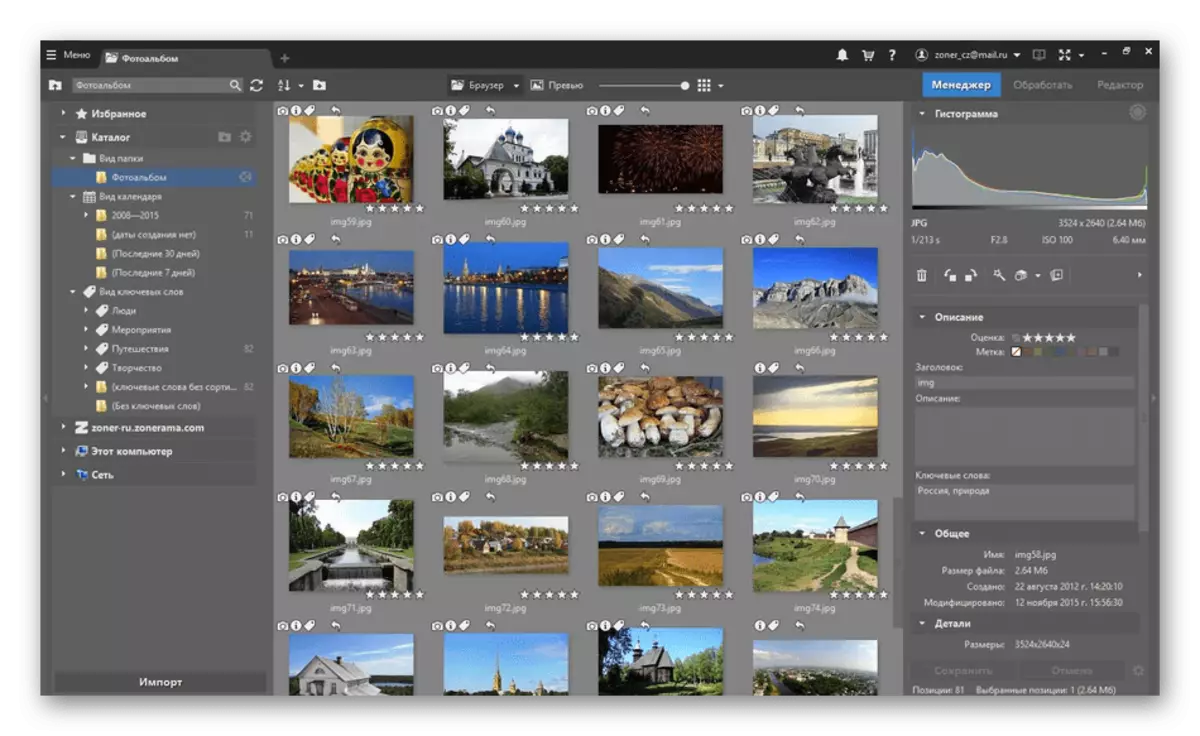
အောက်ပါ Zoner ဓာတ်ပုံစတူဒီယို module များသည်ရရှိနိုင်သည့်ဓာတ်ပုံများကိုတိုက်ရိုက်တည်းဖြတ်ခြင်းဖြစ်သည်။ Project tab တွင်အဖြူရောင်ချိန်ခွင်လျှာကို configure လုပ်နိုင်သည်, Shutter Speed ကို သတ်မှတ်. အရောင်ပြောင်းသွားခြင်း, အရောင်တောက်ပမှု, အကယ်. သင်သည် "အယ်ဒီတာ" tab ကိုသွားပါကဂရပ်ဖစ်အယ်ဒီတာနှင့်ရင်းနှီးကျွမ်းဝင်သောတူရိယာများဖြင့်ကြီးမားသော panel ကိုပြလိမ့်မည်။ ဥပမာအားဖြင့်ဖြစ်သည့်အရာအားလုံးကိုပုံမှန်အတိုင်းပုံမှန် photoshop တွင်တွေ့ရသည်။ ထည့်သွင်းစဉ်းစားနေသောလျှောက်လွှာ၏အပိုဆောင်းရွေးချယ်စရာများအနေဖြင့်ကျွန်ုပ်တို့သည်ဗွီဒီယို module ကိုသတိပြုပါ။ ရိုးရှင်းသော roller များကိုဥပမာအားဖြင့်တိုတောင်းသောအစိတ်အပိုင်းများသို့မဟုတ်ရုပ်ပုံများစွာမှပြုလုပ်သည်။ ကွဲပြားခြားနားသောအသွင်ကူးပြောင်းမှုများကိုသင်ထည့်နိုင်သည်, တေးဂီတကိုချမှတ်နိုင်ပြီး display settings ကိုသတ်မှတ်နိုင်သည်။ ဟုတ်ပါတယ်, ဒီလုပ်ဆောင်မှုအားလုံးအတွက်ငွေပေးချေရမယ်, Zoner Photo Studio ကအခကြေးငွေအတွက်သက်ဆိုင်တဲ့အတွက်
Ashampoo ဓာတ်ပုံတပ်မှူး။
Ashampoo ဓာတ်ပုံတပ်မှူး tools တွေအမျိုးမျိုးအမျိုးမျိုးပုံရိပ်တွေနှင့်အတူအပြန်အလှန်အဘို့ကောက်ယူထားတဲ့အတွက်လူသိများတဲ့ကုမ္ပဏီမှအခြားဘက်စုံသုံးဖြေရှင်းချက်ဖြစ်ပါသည်။ သင်တန်း၏, ဒီ software ကိုသငျသညျမွနျမွနျသူတို့နှင့်ပြင်ဆင်ရန် Real-time တည်းဖြတ်ရေးအကြားအကူးအပြောင်းခွင့်ပြု option ကိုကြည့်ရှုနေတဲ့စံပုံရိပ်ရှိပါတယ်။ ဓာတ်ပုံတပ်မှူးနှင့် Observer အတွက်ပစ္စုပ္ပန်, ဒါပေမယ့်သူ့ရဲ့ဖြစ်နိုင်ခြေကျနော်တို့ပြီးသားအစောပိုင်းကပြောပြီတစ်နည်းနည်းကျယ်ပြန့်သောသူတို့အားမန်နေဂျာထက်ဖြစ်ကြသည်။ လိုအပ်သောဖိုင်များကိုအဆက်ပြောသည်ရှိရာဥပမာအားဖြင့်, directory များ၏ဖန်တီးမှုကြောင့်မှတဆင့်လုပ်နေကြသည်။ တစ်ချိန်တည်းမှာပင်ထိုသူတို့အဘို့ကိုသင်ချက်ချင်းရိုးရှင်းစွာအရာဝတ္ထုရွေ့လျားမဆို Display ကိုအမိန့်နာမကို, အ sorting အပေါ်အလှည့်သို့မဟုတ် Configure ပြောင်းလဲနိုင်သည်။ Next ကို developer များအခြား AShampoo Snap စီးပွားဖြစ်ဖြေရှင်းချက်ထံမှလွှဲပြောင်းသောအနေဖြင့်ပြင်ဆင်ရန် module, များစွာသော tools များဖြစ်ပါတယ်။ အသုံးပြုသူ, စာသား, ပုံစံမျိုးစုံ add တစ်ဦးအရိပ်လျှောက်ထားသို့မဟုတ်အနီရောင်မျက်လုံးများ၏အကျိုးသက်ရောက်မှုကိုဖယ်ရှားရန်ဖိတ်ခေါ်ထားသည်။

နောက်ထပ်အယ်ဒီတာ Ashampoo ဓာတ်ပုံတပ်မှူးကွဲပြားခြားနားသောပုံစံများ၏ Collage အတွက်တဦးတည်းအတွက်အများအပြားဓါတ်ပုံတွေကိုပေါင်းစပ်နိုင်ပါတယ်။ ဒီအတှကျအထူးခေါင်းကြီးပိုင်းတွင်လျှောက်ထားနှင့်လိုအပ်ပါကအသုံးပြုသူကိုသာဖိုင်တွေသူတို့ကိုယ်သူတို့သတ်မှတ်နှင့်၎င်းတို့၏တည်နေရာကိုပြောင်းလဲဖြစ်နေဆဲနေကြသည်။ အဆိုပါ converter ကိုမှ Pay ကိုအာရုံစူးစိုက်မှုကို: ကနှင့်အတူ, ရုပ်ပုံရရှိနိုင်ပါသည်ကို formats မဆိုပြောင်းလဲနေသည်အဖြစ်ပုံကိုယ်တိုင်အဆင့်မြင့် parameters တွေကို setting ပြီးနောက်, print ထုတ်ဖို့အသုံးပြုနိုင်ပါသည်။ Ashampoo ဓာတ်ပုံကိုတပ်မှူးဒါနှင့်အတူစတင်, ဖြန့်ဝေသည်ကြှနျုပျတို့သညျဤသည်သင်၏အာရုံစူးစိုက်မှုမှအဖြေတစ်ခုဟုတ်မဟုတ်ကိုနားလည်သဘောပေါက်ရန်အခမဲ့ 30-နေ့ကဗားရှင်းကိုဒေါင်းလုဒ်လုပ်ရန်သင်သည်အကြံပြုသည်။
picasa ။
Google ကတရားဝင်ဒီဆော့ဖ်ဝဲကိုထောက်ပံ့ရပ်တန့်အဖြစ်ကျနော်တို့ဒီနေ့ရဲ့ပစ္စည်း၏နောက်ဆုံးနေရာ Picasa ထားတော်မူ၏။ အခုဆိုရင်သင်သာ Third-party ရင်းမြစ်များမှ Download ပြုလုပ်နိုင်ပါသည်။ ဒီဖြစ်နိုင်ခြေပြီးသားအထက်တွင်ဆွေးနွေးတင်ပြခဲ့ကြသောသူတို့ဘက်စုံသုံး applications များမှလက်တွေ့ကျကျတူညီကြသည်။ ဒါဟာပုဂ္ဂိုလ်ရေး browser ကို, ဓါတ်ပုံများကြည့်ရှုများအတွက် module, Collage ဖန်တီးနေတဲ့ tool တစ်ခု, အသုတ်ပြောင်းလဲခြင်း, ရုပ်ပုံများနှင့်အတူဓါတ်ပုံတွေနှင့်အတူအသုံးဝင်သောဖြစ်လိမ့်မည်ဟုအရွယ်အစားနှင့်ဓာတ်ပုံများတွင်ရေမှတ်များ၏စည်းကြပ်အဖြစ်များစွာသောအခြားရွေးချယ်စရာအတွက်အပြောင်းအလဲတစ်ခုရှိပါတယ် ကွန်ပျူတာပေါ်မှာ။

Picasa တွင်ဤသို့သောအဆင့်တွင်အခြားတစ်ခုတွင်သင်ရှာမတွေ့နိုင်သောကိရိယာအမျိုးမျိုးရှိသည်။ ဥပမာအားဖြင့်, သင်၏ကိုယ်ပိုင် algorithms နှင့် frame များအပေါ်သတ်မှတ်ချက်နှင့်အလိုအလျောက်ဓာတ်ပုံအမျိုးအစားများတွင်ပါ 0 င်သည့်အခြားဒြပ်စင်များပါ 0 င်သည်။ ၎င်းသည်၎င်းနှင့်အရောင်များနှင့်သက်ဆိုင်သည်။ ဥပမာအားဖြင့်အစိမ်းရောင်သာရွေးချယ်ပြီး, စက္ကန့်အနည်းငယ်အကြာတွင်ဖိုင်များနှင့်အတူဖိုင်များနှင့်အတူပြသထားတယ်။ Group အမည်ပြောင်းခြင်းသို့မဟုတ်တည်းဖြတ်ခြင်းအပြင်တည်းဖြတ်ခြင်းအပြင် Web Galleries ဖန်တီးခြင်းကိုထောက်ခံသည်။ ဒီအရာအားလုံးကိုဆက်ဖတ်ရန်နောက်လာမည့်ခလုတ်ကိုနှိပ်ခြင်းဖြင့်ကျွန်ုပ်တို့၏ဝက်ဘ်ဆိုက်ပေါ်တွင်သီးခြားပြန်လည်သုံးသပ်မှုတွင်ထပ်မံလေ့လာပါ။
ဤသည်မှာသင့်အားကွန်ပျူတာပေါ်တွင်ဓါတ်ပုံများကိုကြည့်ရှုရန်ခွင့်ပြုသည့်ပရိုဂရမ်များမဟုတ်ပါ။ ဒီနေ့ဖော်ပြချက်မှာလူကြိုက်အများဆုံးနဲ့မကြာခဏသုံးလေ့ရှိတယ်။ သင်စာရင်းကိုစူးစမ်းလေ့လာပြီးရုပ်ပုံများနှင့်စတင်အလုပ်လုပ်ရန်သင့်တော်သောရွေးချယ်မှုကိုရွေးချယ်နိုင်သည်။
